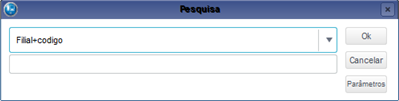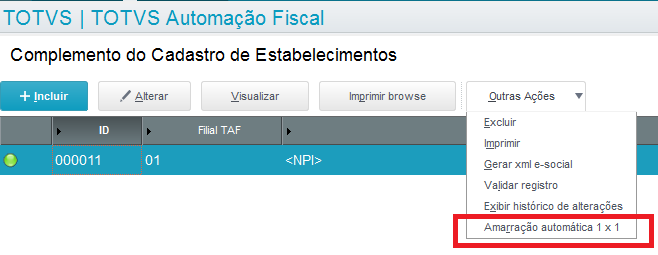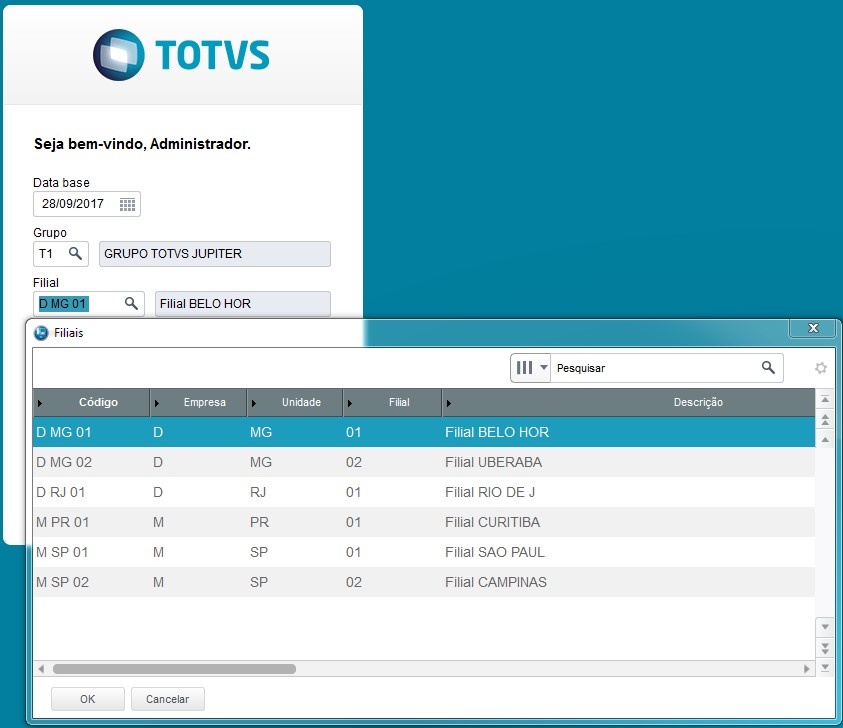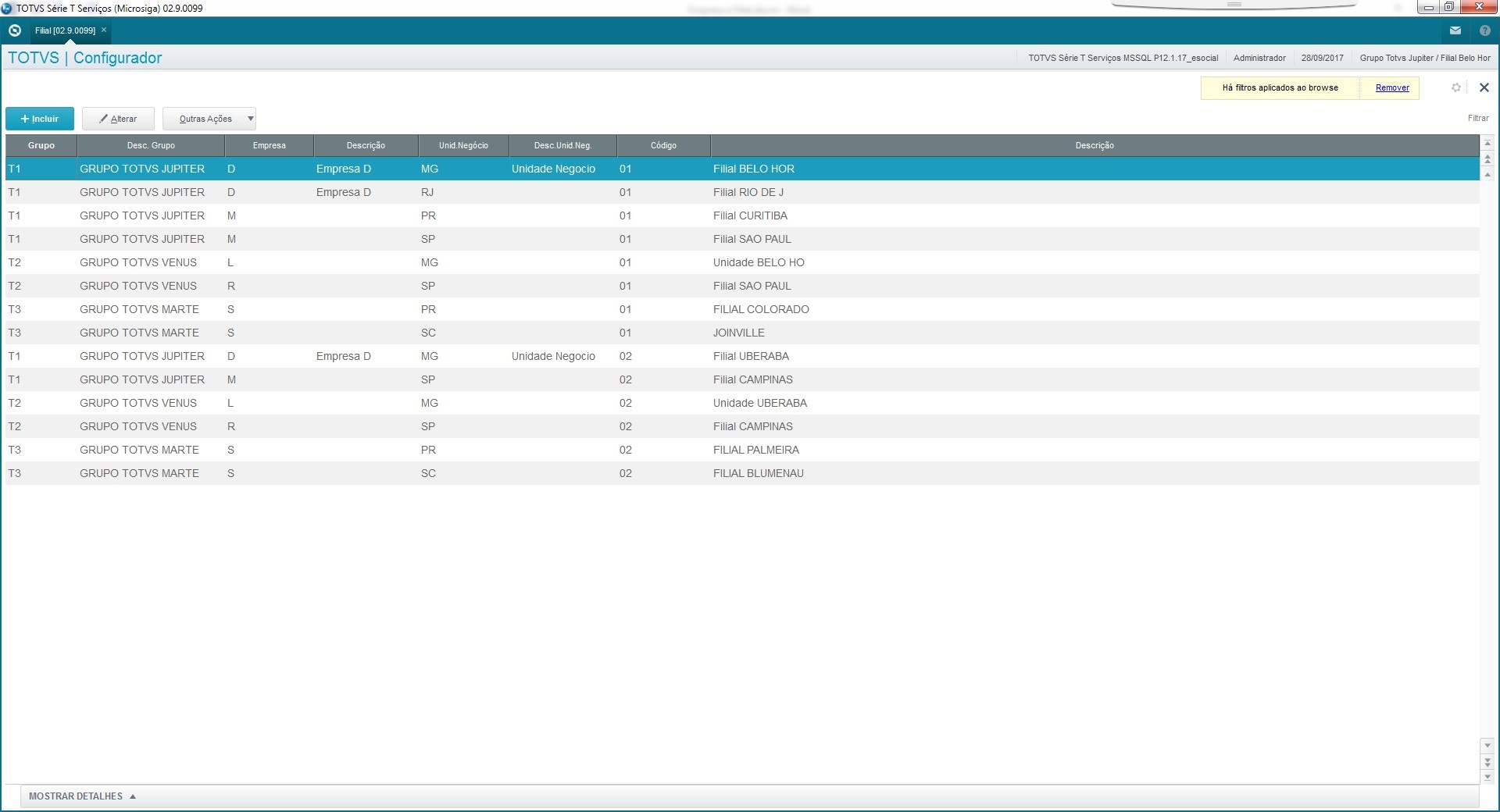Índice
Objetivo
Trata-se de um cadastro de informações do empregador previstos pelo Fisco, através do Guia Prático de diversas obrigações acessórias. A rotina também permite algumas manutenções e a impressão de um relatório personalizado do referido cadastro.
- Informações específicas do eSocial
Este é o evento (S-1000, Informações do Empregador/Contribuinte) onde são fornecidas pelo Empregador/Contribuinte as informações cadastrais, alíquotas e demais dados necessários ao preenchimento e validação dos demais eventos do eSocial, inclusive para apuração das contribuições. Este é o primeiro evento que deve ser transmitido pelo empregador/contribuinte. Não pode ser enviado qualquer outro evento antes deste.
- Informações específicas da Apuração do IRPJ e da CSLL
Utiliza-se também em cadastros do TOTVS Automação Fiscal – TAF para possibilitar a apuração do Imposto de Renda da Pessoa Jurídica – IRPJ e a Contribuição Social sobre o Lucro Líquido - CSLL. É fundamental informar qual das filiais do sistema é a Matriz, com fins de utilização da apuração.
Para que a apuração dos tributos seja corretamente concluída deve ser incluído um complemento de empresa para cada filial. Caso haja filiais SCP, devem ser informadas no cadastro da empresa que foi definida como a Sócio Ostensiva das SCP e esta não obrigatoriamente é a matriz dos estabelecimentos.
Na aba "Obrigações Fiscais", no campo "Codigo Obrig" selecionar "000005- ECF", para que após as configurações do LALUR, você tenha a opção de gerar o arquivo da ECF na central de obrigações.
- Informações específicas da REINF
O cadastro de Complemento de Empresa serve como base para geração das informações do evento R-1000 → Informações do Contribuinte. Onde é fundamental informar qual das filiais do sistema é a Matriz para fins de apuração dos cálculos da REINF.
Mapa Mental
Na página principal da rotina, estão disponíveis as opções:
As informações devem ser preenchidas de acordo com as orientações descritas em Principais Campos.
Veja também as funcionalidades disponíveis em Outras Ações.
Posicione sobre o cadastro e clique no botão Alterar.
As informações devem estar preenchidas de acordo com as orientações descritas em Principais Campos.
Veja também as funcionalidades disponíveis em Outras Ações.
Posicione sobre o registro que deseja consultar e clique no botão Visualizar.
Veja também as funcionalidades disponíveis em Outras Ações.
Permite a pesquisa de informações com a utilização de filtros que as ordenam baseado no índice selecionado considerando, por exemplo, a filial+código.
Disponibiliza um recurso de preenchimento automático dos códigos de integração num formato padrão; essa funcionalidade está disponível dentro do cadastro em "Outras Ações / Amarração automática 1 x 1", conforme tela abaixo.
- Este recurso cria/sobrescreve o registro no cadastro, atribuindo ao "Cód Filial" a combinação da Empresa + Filial;
- Para uma amarração mais complexa, como por exemplo N (Empresas) para 1 (Complemento), deve-se fazer manualmente no próprio cadastro.
Principais Campos
Os principais campos desta Rotina são subdivididos em três abas principais.
Esta aba é composta pelas seguintes abas e estão divididas por versão de layout (V2.5 e S-1.0):
Esta aba é composta pelas seguintes abas:
Para mais informações sobre o Recibo da última Transmissão, acesse Campos Importantes.
| Campo: | Descrição | V2.5 |
S-1.0 |
Ambos |
||||||
| ID | Código de identificação do registro. Este código é controlado internamente pelo sistema de forma incremental e único por filial, o campo é preenchido automaticamente. | x | ||||||||
| Filial TAF | Selecione a filial do TAF que corresponde a filial do ERP. Este código serve para fazer um 'de-para' da filial informada no arquivo texto para o filial do TAF. |
x | ||||||||
| Cód. Filial |
Informe o código da Filial do ERP objeto da integração para associação ao código do estabelecimento criado pelo TAF em seus controles internos. Trata-se de um código interno do sistema origem, exclusivo para o estabelecimento e controlado na origem. Este código é um "de-para" das mensagens, ele direciona o TAF em qual empresa/filial inserir a mensagem; no caso do TAF receber uma mensagem com um determinado código e este não estiver cadastrado, o TAF não realizará nenhum processamento. Exemplo: Cenário:
- Toda mensagem que o TAF receber com o código 9901 ele deverá inserir na Filial 01; Como configurar o TAF:
OBS: Para tratar múltiplos códigos de origens, ver a configuração de "Outras Filiais" neste mesmo documento. |
x | ||||||||
| Id. Emp. Febra. | Informe o código de identificação da Empresa/Organização junto a Febraban (Federação Brasileira de Bancos), esta informação é utilizada para geração do código de barras utilizado na rotina de emissão de GNRE. | x | ||||||||
| Per. Ini. Vld. | Informe o mês/ano de início da validade das informações prestadas no evento, no formato MMAAAA. | x | ||||||||
| Per. Fim. Vld. | Informe o mês/ano de fim da validade das informações prestadas no evento, no formato MMAAAA. | x | ||||||||
| Razão Social | Informe a razão social da instituição. | x | ||||||||
| ID. Clas. Trib. | Selecione o código da classificação tributária do contribuinte. | x | ||||||||
| Des. Clas. Tri. | Preenchido automaticamente após o preenchimento do campo ID. Clas. Trib. | x | ||||||||
| Cód. Nat. Juri. | Selecione a identificação da natureza jurídica do contribuinte. | x | ||||||||
| Descr. Nat. | Preenchido automaticamente após o preenchimento do campo Cód. Nat. Juri. | x | ||||||||
| Ind. Coop. | Define o código indicativo de cooperativa. Seu conteúdo é definido por meio da seleção entre as opções:
|
x | ||||||||
| Ind. Const. | Define o código indicativo da construtora. Seu conteúdo é definido por meio da seleção entre as opções:
|
x | ||||||||
| Isen. Multa | Define o indicativo da existência de acordo internacional para isenção de multa. Seu conteúdo é definido por meio da seleção entre as opções:
|
x | ||||||||
| CRT | Seu conteúdo é definido por meio da seleção entre as opções:
|
x | ||||||||
| Deson. Folha | Define o Indicativo de Desoneração da Folha. Seu conteúdo é definido por meio da seleção entre as opções:
|
x | ||||||||
| Reg. Eletron. | Define se houve opção pelo registro eletrônico de empregados. Seu conteúdo é definido por meio da seleção entre as opções:
|
x | ||||||||
| Número SIAFI | Informe o SIAFI - Sistema Integrado de Administração Financeira, caso seja órgão público usuário do sistema. | x | ||||||||
| Entidade Edu. | Define a situação da Entidade. Seu conteúdo é definido por meio da seleção entre as opções:
|
x | ||||||||
| CNPJ EFR | Código CNPJ do Ente Federativo Responsável - EFR. | x |
| Campo: | Descrição | V2.5 | S-1.0 | Ambos |
| EMail Fiscal | Informe o e-mail do responsável pela apresentação das informações Fiscais junto ao Fisco | x | ||
| Nome | Informe o nome do contato da empresa. | x | ||
| CPF | Informe o CPF do contato. | x | ||
| DDD Tel. | Informe o DDD do telefone do contato. | x | ||
| Telefone | Informe o número de telefone do contato. | x | ||
| DDD Cel. | Informe o DDD do telefone celular do contato. | x | ||
| Celular | Informe o número de telefone celular do contato. | x |
| Campo: | Descrição | ||||||||||||
| Cód. Filial |
Informe o código da filial de referência da Origem. Este folder com esta opção de incluir vários códigos de "de-para" deve ser utilizado quando o TAF receber mensagens com códigos diferentes e necessitar consolidar as informações em um única empresa/filial. Exemplo: Cenário:
- Toda mensagem que o TAF receber com o código 9901 ele deverá inserir na Filial 01; - Toda mensagem que o TAF receber com o código 9902 ele deverá inserir na Filial 01; - Toda mensagem que o TAF receber com o código 9903 ele deverá inserir na Filial 01; Como configurar o TAF:
|
| Campo: | Descrição |
| Código Obrig. | Selecione o código da obrigação fiscal. |
| Descrição | Preenchido automaticamente após o preenchimento do campo Código Obrig. |
| Campos: | Descrição |
| ID UF ST | Selecione a sigla da UF onde o contribuinte possui inscrição como substituto tributário. A informação deste campo corresponde á um código de identificação conforme respectivo cadastro. |
| Desc. UFST | Preenchido automaticamente após o preenchimento do campo ID UF ST. |
| IE ST | Informe a inscrição estadual do contribuinte na unidade de federação onde ele estiver inscrito como substituto tributário. |
| Data Vigenc. | Informe a data limite de vigência deste código. Data em branco identifica código vigente no momento. |
| Campo: | Descrição |
| Cód. SCP | Informe a Identificação da SCP. |
| Desc. SCP | Informe a descrição da SCP. |
| Inf. Comp. | Descreva a informação complementar. |
| Id. Ver. Reg. | Representa a identificação da versão do registro. Será composto por Data + Hora da ação (Inclusão/Alteração/Exclusão). |
| Campo: | Descrição |
| Iden. Min./Lei | Defina a identificação do Ministério/Lei que concedeu o certificado. Seu conteúdo é definido por meio da seleção entre as opções:
|
| Nr. Certif. | Informe o número do certificado beneficente de assistência social, número da portaria de concessão do certificado, ou, no caso de concessão através da lei específica, o número da lei. |
| Dt. Emis. Cert. | Informe a data de emissão do certificado/publicação da lei. |
| Dt. Venc. Cert. | Informe a data de vencimento do certificado. |
| Nr. Prot. Ren. | Informe o número do protocolo de pedido de renovação. |
| Dt. Prot. Ren. | Informe a data do protocolo de renovação. |
| Dt. Pub. DOU | Informe a data de publicação no Diário Oficial da União. |
| Nr. Pag. DOU | Informe o número da página no Diário Oficial da União referente à publicação do documento de concessão do certificado. |
| Campo: | Descrição | V2.5 | S-1.0 | Ambos |
| CNPJ | Informe o CNPJ/CPF da Software House. | x | ||
| Nome | Informe a razão social da Software House. | x | ||
| Contato | Informe o nome do contato na Software House. | x | ||
| DDD | Informe o DDD do telefone de contato da Software House. | x | ||
| Telefone | Informe o telefone de contato da Software House. | x | ||
| Informe o email da Software House. | x |
| Campo: | Descrição | V2.5 | s-1.0 | Ambos |
| Situação PJ | Define o Indicativo de Situação Especial. Seu conteúdo é definido por meio da seleção entre as opções:
|
x | ||
| Mult. Tab. Rub. | Define se a empresa utiliza mais de uma tabela de rubricas. Seu conteúdo é definido por meio da seleção entre as opções:
|
x | ||
| Situação PF | Define se o Indicativo da Situação da Pessoa Física. Seu conteúdo é definido por meio da seleção entre as opções:
|
x |
| Campo: | Descrição | V2.5 | S-1.0 | Ambos |
| RPPS | Define se o ente público possui Regime Próprio de Previdência Social.Seu conteúdo é definido por meio da seleção entre as opções:
|
x | ||
| Lei RPPS | Informe Lei RPPS de Regime Próprio de Prévidência Social. | x | ||
| Data C. RPPS | x | |||
| Data E. RPPS | x |
| Campo: | Descrição |
| Des fol/CPRB | Indicativo de desoneração da folha pela CPRB:
|
| Situação PJ | Indicativo da Situação da Pessoa Jurídica.
|
| Dt Ini Oper | Indica a data de início de Vigência das informações prestadas |
| Dt Fim Per | Indica a data de término de Vigência das informações prestadas |
| Ass Desport. | Indica se a entidade é uma associação desportiva |
| Prod Rural | Indica se a entidade é um produtor rural |
| PAA | Indicativo de Comercialização:
Se for 0 será Comercialização da Produção por Prod. Rural PJ/Agroindústria, exceto para entidades executoras do PAA; Se 1 será será 8 - Comercialização da Produção para Entidade do Programa de Aquisição de Alimentos - PAA; Se nota de exportação será 9 - Comercialização direta da Produção no Mercado Externo. |
Tabelas Relacionadas
C1E – Complemento do Cadastro de Estabelecimentos
CR9 – Outras Filiais Complemento de Empresa
CRM – Software House
C1Q – Indic. Natureza Retenção Fonte
CUW – Identificação da Sociedade em Conta de Participação - SCP
CUX – Contribuição a Recolher - Detalhamento por código de receita
CUY – Tabelas 7.1.1 Código do tipo de detalhamento
CUZ – Tabelas 7.1.2 Receitas e Deduções
CA0 – Indicador de Atividade
CA2 – Identificação da Pessoa Jurídica
CA3 – Consolidação das Operações do Período
CA4 – Processo Referenciado
CA5 – Composição das Receitas, Deduções e/ou Exclusões do Período
CA6 – Processo Referenciado
CA7 – Complemento das Operações – Detalhamento das Receitas, Deduções e/ou Exclusões do Período
CA8 – Processo Referenciado
CA9 – Detalhamento dos Ajustes do Crédito de Pis/Cofins Apurado
CAA – Ajustes da Contribuição para o PIS/COFINS Apurada
CAB – Registro Analítico do Documento – CF-e (Código 59)
T07 - Inf. alíquotas Ente Federat.
T08 - Inf. Lim Rem Ente Federat.
Conteúdos Relacionados
Informações Complementares ( Configuração )
Complemento de Empresa - Configuração
Produto: | TOTVS Automação Fiscal |
Versões: | 11 e 12 |
Introdução
O Complemento de Empresa é o cadastro responsável por contemplar diversas informações da empresa/estabelecimento, além da configuração de filiais de destino das integrações destinadas a base de dados do TAF e das obrigações fiscais geradas pelo estabelecimento.
Nos tópicos abaixo você encontra informações detalhadas sobre as possibilidades de preenchimento dos campos "Filial TAF" e "Cod. Filial" ( e da aba Outras Filiais ), que além de campos obrigatórios do cadastro, são responsáveis por definir a distribuição dos dados integrados ao TAF pelo sistema de origem.
Este cadastro também é responsável pelo envio do evento S-1000 do eSocial, que possui as informações da Empresa e define o início da Empresa no ambiente do eSocial.
Objetivo
Disponibilizar uma interface de informações fiscais dos estabelecimentos da empresa. Informações essas que serão utilizadas na entrega de diversas obrigações fiscais.
Procedimentos para Utilização
Em TOTVS Automação Fiscal ( SIGATAF ) acesse Atualizações / Compl. Empresa clique em Incluir/Alterar e preencha os campos de acordo com as orientações abaixo:
Pasta Complemento do Estabelecimento
Contém informações básicas do estabelecimento.
Sub-pasta Informações do Estabelecimento
Esta sub-pasta contém informações diversas do estabelecimento, utilizadas principalmente no cabeçalho das obrigações fiscais. Exemplo: Bloco 0 de obrigações como SPED Fiscal, ECF, etc.
Aqui está a principal informação do TAF para realizar as integrações com o ERP, a amarração entre filiais do ERP com filiais do TAF. Esta amarração é realizada através dos campo Filial TAF e Cod Filial.
Campo Filial TAF: Faz um consulta ao cadastro de filiais ( SM0 ) do sistema. Neste campo deverá ser preenchido a filial correspondente do TAF de destino das informações integradas dos ERP's.
Campo Cod. Filial: Neste campo será informado o código da filial de origem dos dados de integração. O conteúdo deste campo deve ser idêntico ao conteúdo do campo TAFFIL das tabelas de integração ( TAFST1 e TAFST2 ).
Sub-pasta Contato do Estabelecimento
Possui informações cadastrais de contato, como e-mail e telefone do estabelecimento.
Sub-pasta Outras Filiais
É possível que o cliente realize a integração de dados de mais de uma empresa/filial do seu ERP para apenas uma única filial do TAF, para isso basta que no mesmo cadastro na aba "Outras Filiais" sejam informados quais são os demais códigos de filiais do ERP que devem ser integrados para a filial do TAF informada.
Exemplo: Possuo 2 filiais no ERP que representam uma única entrega do arquivo SPED Fiscal para o Governo. Neste caso, as duas filiais do ERP podem ser integradas para uma filial centralizadora no TAF com o intuito de facilitar a geração da obrigação fiscal.
No cenário acima, o campo TAFFIL das tabelas de integração ( TAFST1 e TAFST2 ) seria preenchido com "E101" ( quando extração da filial 01 ) e "E102" ( quando extração da filial 02 ).
No complemento de Empresa, o campo Filial TAF seria preenchido com o código da filial de destino ( "01" ) e o campo Cod. Filial seria preenchido com a filial origem ( "E101" ). Na seção de Outras Filiais deve ser indicada a segunda filial ( "E102" ).
Outros Exemplos de Configuração ( ERP x TAF )
Integração de dados somente para o escopo eSocial - origem única
Nesta situação a utilização do TOTVS Automação Fiscal é exclusiva para importação e consolidação de dados para transmissão dos eventos do eSocial ao Governo.
Não serão contemplados neste repositório de dados os dados fiscais e contábeis da empresa.
A configuração do Complemento de Empresa deve ser realizada direcionando os dados das filiais de origem do ERP para uma única filial do TAF, conforme exemplo abaixo:
Integração de dados somente para o escopo eSocial - múltiplas origens
Nesta situação a utilização do TOTVS Automação Fiscal é exclusiva para importação e consolidação de dados para transmissão dos eventos do eSocial ao Governo.
Não serão contemplados neste repositório de dados os dados fiscais e contábeis da empresa.
Pode-se configurar o sistema para receber em filiais distintas os dados de cada ERP, ainda que estejam relacionados a mesma empresa. Também podem ser consolidados todos na mesma filial. As tabelas do eSocial podem ser compartilhadas a nível de empresa, deixando assim o sistema adequado ao modelo sugerido pelo Governo nos manuais e procedimentos do eSocial. As tabelas também podem permanecer exclusivas, cabe a avaliação durante a implantação.
Não haverá impacto na transmissão do Evento S-1000 (Informações do Contribuinte), pois o sistema oferece recursos para que este evento seja gerado/transmitido somente para a filial matriz.
No exemplo abaixo os ERP's de origem tratam de informações de empresas distintas que serão consolidados no mesmo repositório do TAF. Neste caso os dados devem ser integrados para empresa e/ou filiais distintas dentro do TAF, permitindo a geração/transmissão de dois eventos S-1000.
Integração de dados para escopo completo de utilização do sistema ( eSocial + Fiscal/Contábil/Estoque ) com o mesmo sistema de Origem
Nesta situação deve-se realizar a consolidação de dados no nível das entregas fiscais, ou seja, por estabelecimento.
As tabelas do eSocial podem ser compartilhadas a nível de empresa, deixando assim o sistema adequado ao modelo sugerido pelo Governo nos manuais e procedimentos do eSocial. As tabelas podem permanecer exclusivas, cabe a avaliação durante a implantação.
Não haverá impacto na transmissão do Evento S-1000 (Informações do Contribuinte), pois o sistema oferece recursos para que este evento seja gerado/transmitido somente para a filial matriz.
No exemplo abaixo o ERP de origem controla todas as informações ( Fiscais, contábeis, estoque e RH ). A arquitetura contempla a integração a nível de estabelecimento, onde as tabelas do eSocial estão compartilhadas para toda a empresa. Foi realizada configuração para que apenas a filial 01 transmita o evento S-1000 ao Governo, e todas as demais filiais controlam e geram as demais obrigações acessórias de forma exclusiva ( EFD ICMS/IPI, EFD Contribuições, etc.. ).
Integração de dados para escopo completo de utilização do sistema ( eSocial + Fiscal/Contábil/Estoque ) - múltiplas origens
Possui o mesmo escopo da arquitetura anterior, com exceção dos dados de RH, que neste caso - por estar em um repositório de origem separado do backoffice - pode ser consolidado em uma única filial do TAF.
No exemplo abaixo o sistema Y, que controla informações de Recursos Humanos, está direcionando a integração para uma única filial do TAF ( ou pode ser adotado a relação 1:1 entre as filiais também neste caso ), e neste caso sugere-se o compartilhamento das tabelas do eSocial para toda a empresa - podem permanecer exclusivas, cabe a avaliação durante a implantação do sistema. Foi realizada configuração para que apenas a filial 01 transmita o evento S-1000 ao Governo, e todas as demais filiais controlam e geram as demais obrigações acessórias de forma exclusiva ( EFD ICMS/IPI, EFD Contribuições, etc.. ).
Glossário:
- Backoffice: Contempla toda informação fiscal, contábil e estoque que pode ser consolidada no TAF. Por exemplo: Cadastro de Participantes, Documentos Fiscais, Lançamentos Contábeis, Saldos Contábeis, Insumos consumidos, Movimentações Internas...
- Gestão de pessoal: Contempla toda informação de Recursos Humanos que pode ser consolidada no TAF. Por exemplo: Cadastro de Funcionários, Folha de Pagamento, Cadastro de Rubricas...
- Evento S-1000: Evento principal do eSocial que deve ser enviado com informações da Empresa. Esse evento habilita a empresa para o envio de outros eventos e deve ser enviado um por empresa.
- Demais Eventos: Todos os demais eventos do eSocial, com exceção do evento S-1000.
Sub-pasta Obrigações Fiscais
No Complemento de Empresa devem ser relacionadas todas as obrigações fiscais referentes a filial, esse cadastro se faz necessário pois sem a associação das obrigações com a filial, não sera possível gerar e nem filtrar as obrigações na tela da Central de Obrigações.
Nesta sub-pasta será feita a amarração de estabelecimento x obrigações fiscais.
Pasta eSocial
Contém informações do estabelecimento específicas para a transmissão dos eventos do eSocial ao RET.
Pasta Protocolo de Transmissão
Contém o código do último protocolo de transmissão em relação ao Evento S-1000 do eSocial.
Em Ações Relacionadas, ainda é possível executar outras ações no cadastro de Complemento de Empresa:
Imprimir
Imprime um relatório do cadastro relacionando as principais informações.
Gerar xml e-Social
Gera um arquivo xml na pasta \system ( Startpath ) no layout do eSocial.
Validar Registro
Executa as principais validações de layout das obrigações fiscais e alerta em uma tela caso encontre inconsistências no conteúdo cadastrado.
Exibir histórico de alterações
Exibe uma tela com um histórico das alterações realizadas no cadastro, de acordo com as regras de alteração do eSocial. Neste caso será gerado um histórico nos casos em que o evento sofrer uma alteração depois de ter sido transmitido ao RET.
Importar
Disponibiliza funcionalidade para importar dados através do Layout MILE.
Complemento de Empresa - Configuração específica para integração com Microsiga Protheus
Escopo de Configuração de Empresas eSocial
Opção 1 – Modelo Empresa Centralizadora de Filiais:
Neste cenário, as Filiais, inclusive a Matriz, devem ser cadastradas na Aba “Outras Filiais”, pois a partir dos códigos das empresas lá contidas, os programas de integração da Folha de Pagamento conseguem consolidar os dados a serem integrados no eSocial para a empresa Centralizadora.
Exemplo com 1 empresa matriz:
Grupo de empresas: 01
CNPJ da Empresa
Empresa/Filial: Filiais abaixo tem a mesma raiz de CNPJ
01
02
03
04
Complemento de Empresa TAF:
0101 (Empresa Matriz)
0102 (Não possui integração)
0103 (Não possui integração)
0104 (Não possui integração)
No complemento Empresa eu informo os dados da Filial 01 que é a Matriz, e neste cadastro, na Aba Outras filiais eu informo as demais filiais, e também a matriz:
Complemento de Empresa TAF:
Empresa Matriz (campo matriz marcado) | Aba Outras Filiais |
0101 | 0101 0102 0103 0104 |
Exemplo com 2 empresas matriz e unidade de negócio:
Grupo de empresas: T1
CNPJ da Empresa
Empresa/Unidade/Filial: Filiais abaixo tem a mesma raiz de CNPJ
D MG 01
D MG 02
L SP 01
L SP 02
Complemento de Empresa TAF:
D MG 01 (Empresa Matriz)
D MG 02 (Não possui integração)
L SP 01 (Empresa Matriz)
L SP 02 (Não possui integração)
No complemento Empresa eu informo os dados da Filial D MG 01 e L SP 01 que são empresas Matriz, e neste cadastro, na Aba Outras filiais eu informo as demais filiais, e também a matriz:
Empresa Matriz (campo matriz marcado) | Aba Outras Filiais |
T1D MG 01 | T1D MG 01 T1D MG 02 |
T1L SP 01 | T1L SP 01 T1L SP 02 |
Quando na rotina do SIGAGPE Carga Inicial, for fazer a Carga da Tabela de Verbas, por exemplo, na tabela C8R que refere-se a Tabela de Rubricas do TAF, o campo C8R_FILIAL, ficará com o código 01, mesmo que na tabela SRV (sendo ela compartilhada) não tenha código OU sendo ela exclusiva, tenha os códigos das Filiais.
Importante - Segurança da Informação
A desvantagem deste modelo, é que, caso algum usuário tenha restrição em uma das filiais, essa restrição não será herdada para o TAF, porque no TAF todas as tabelas são exclusivas e o campo FILIAL de todas as tabelas será a filial definida como Matriz (centralizadora)
Opção 2 – Modelo Empresas 1x1:
Exemplo com 1 empresa matriz:
Grupo de empresas: 01
CNPJ da Empresa
Empresa/Filiais: Filiais abaixo tem a mesma raiz de CNPJ
01
02
03
04
Complemento de Empresa TAF:
0101 (Empresa Matriz)
0102
0103
0104
No complemento Empresa são cadastradas todas as Empresas/Filiais, no cadastro da Empresa Matriz é marcado o campo “Matriz”, e no campo Filial ERP deve ser informado somente o código da Empresa/filial selecionada.
Empresa/Filial | Filial ERP |
0101 (Empresa botão matriz selecionado) | 0101 |
0102 | 0102 |
0103 | 0103 |
0103 | 0103 |
Exemplo com 2 empresas matriz e unidade de negócio:
Grupo de empresas: T1
CNPJ da Empresa
Empresa/Unidade/Filial: Filiais abaixo tem a mesma raiz de CNPJ
D MG 01
D MG 02
L SP 01
L SP 02
Complemento de Empresa TAF:
D MG 01 (Empresa Matriz)
D MG 02 (NPI)
L SP 01 (Empresa Matriz)
L SP 02 (NPI)
No complemento Empresa são cadastradas todas as Empresas/Filiais, no cadastro da Empresa Matriz é marcado o campo “Matriz”, e na aba outras filiais deve ser informado somente o código da Empresa/filial selecionada.
Empresa/Filial | Outras Filiais |
D MG 01 (Empresa botão matriz selecionado) | T1D MG 01 |
D MG 01 | T1D MG 02 |
L SP 01 (Empresa botão matriz selecionado) | T1L SP 01 |
L SP 02 | T1L SP 02 |
Exemplos de como localizar quais são os Grupos / Empresas / Filiais no protheus.
Ao acessar a sistema:
No SIGACFG ao acessar as configutações das Filiais